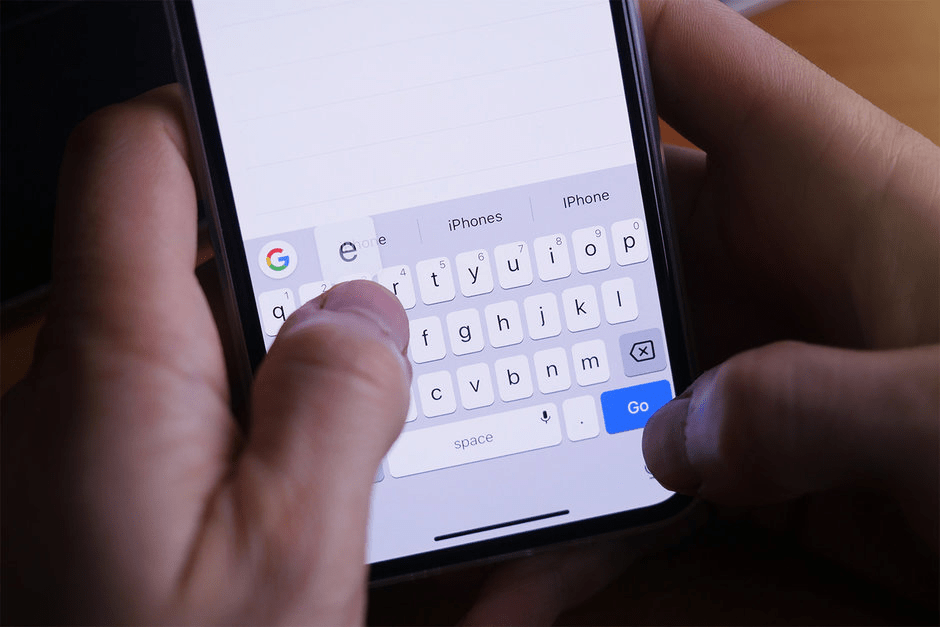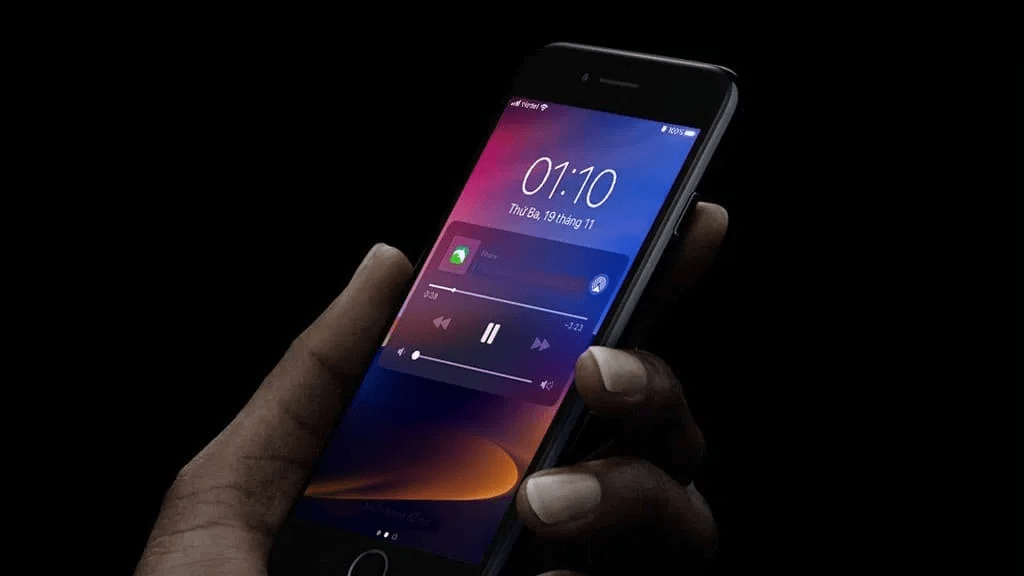Cách khóa iPhone X từ xa nhanh chóng khi bị đánh cắp
4 năm trước
Nếu iPhone X của bạn bị đánh cắp, kẻ trộm sẽ có thể sử dụng và truy cập vào dữ liệu trên thiết bị. Đây là một tình huống nguy cấp, tuy nhiên bạn vẫn có thể lấy lại được. Trong bài viết này, chúng tôi sẽ chỉ cho bạn cách khóa iPhone X từ xa nhanh chóng khi bị đánh cắp đơn giản và nhanh gọn nhất.

Cách khóa iPhone X từ xa nhanh chóng khi bị đánh cắp
XEM THÊM: 5 điều chưa biết của những ai dùng iPhone 8 8 Plus hơn 10 năm
Hôm nay, cách khóa iPhone X từ xa nhanh chóng khi bị đánh cắp mà chúng tôi muốn chia sẻ cho bạn là bật Chế độ Mất (Lost Mode). Đây là một tính năng nổi bật của Find My iPhone, nó cho phép bạn khóa iPhone từ xa bằng mật mã và tin nhắn trên màn hình, khiến thiết bị không thể sử dụng cho đến khi nhập đúng mật mã.
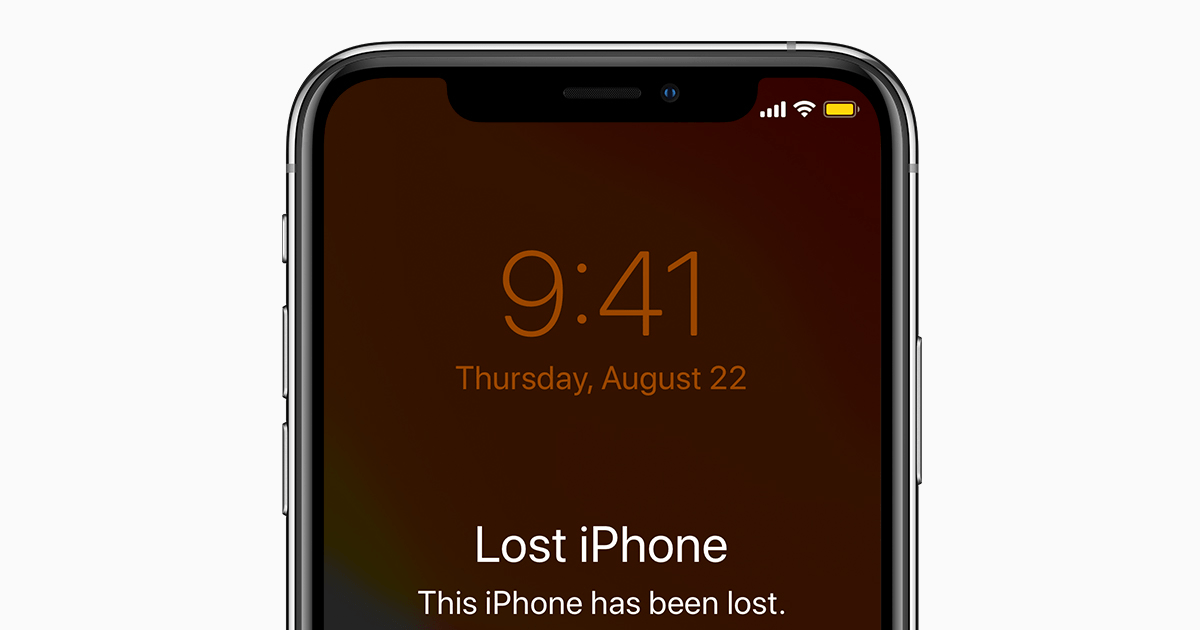
Khóa iPhone khiến thiết bị không thể sử dụng cho đến khi nhập đúng mật mã
XEM THÊM: Cách tách file âm thanh MP4 từ video bằng điện thoại iPhone mới nhất 2020
Đây là lần lượt từng bước bạn cần thực hiện để khóa iPhone X từ xa nhanh chóng khi bị đánh cắp:
- Truy cập https://www.icloud.com/, đăng nhập tài khoản iCloud mà bạn sử dụng trên iPhone X bị đánh cắp.

Đăng nhập tài khoản iCloud
- Trong các tuỳ chọn, bạn nhấn vào Find iPhone.
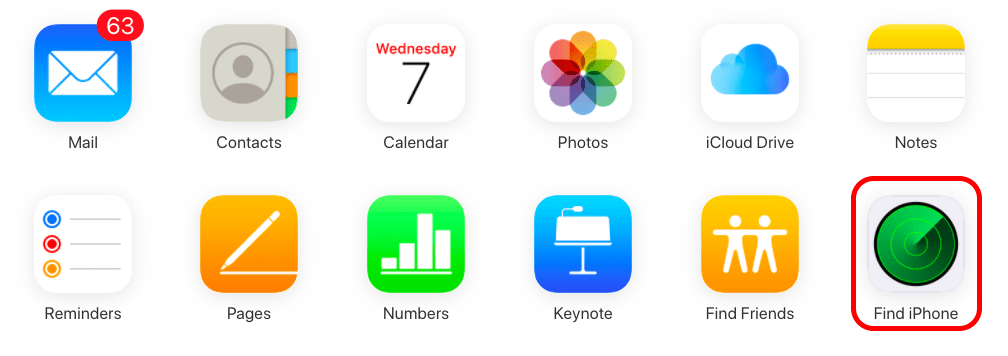
Nhấn vào Find iPhone
- Màn hình xuất hiện bảng yêu cầu bạn nhập Mật khẩu iCloud một lần nữa. Bạn nhập chính xác mật mã, màn hình sẽ tự chuyển hướng đến bước tiếp theo.

Nhập chính xác mật khẩu iCloud của bạn
- Ở trên cùng của trang, bạn nhấn vào All Devices (Tất Cả Thiết Bị), rồi chọn iPhone X mà bạn cần khóa.

Ở All Devices (Tất Cả Thiết Bị), bạn chọn iPhone X cần khóa
Trong trường hợp bạn không thấy All Devices, bạn nhấn vào tên của thiết bị đang được lưu trên web ở giữa thanh công cụ để mở danh sách Thiết Bị, sau đó chọn iPhone X bị đánh cắp.
- Một cửa sổ Thông Tin của thiết bị xuất hiện ở góc phải với ba tuỳ chọn cho bạn. Bạn nhấn vào Lost Mode (Chế độ Mất) ở chính giữa.
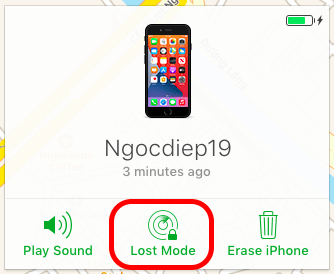
Chọn Lost Mode (Chế độ Mất) ở chính giữa
- Bạn nhập số điện thoại để nếu ai đó nhặt được có thể liên hệ với bạn.

Nhập số điện thoại của bạn
- Nhấn vào Next (Tiếp theo), một bảng xác minh số điện thoại của bạn sẽ hiện lên, bạn chọn “Use anyway”.

Chọn “Use Anyway” để xác minh số điện thoại của bạn
- Bạn nhập một tin nhắn (Ví dụ: Điện thoại này đã bị mất. Hãy gọi cho tôi nếu bạn thấy nó). Tin nhắn này sẽ hiện trên màn hình khoá của iPhone X. Tiếp theo, bạn nhấn vào Done để kích hoạt Chế độ mất.
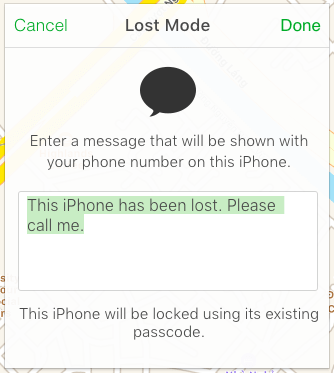
Nhập tin nhắn và nhấn Done để kích hoạt Chế độ mất
Bây giờ iPhone X của bạn đã được đặt ở Chế độ mất, tức là không ai có thể sử dụng được thiết bị ngoại trừ hai lựa chọn: ai đó có thể nhấn Call (Gọi) hoặc nhập chính xác mật khẩu. Màn hình iPhone X ở Chế độ Mất sẽ như hình dưới đây:
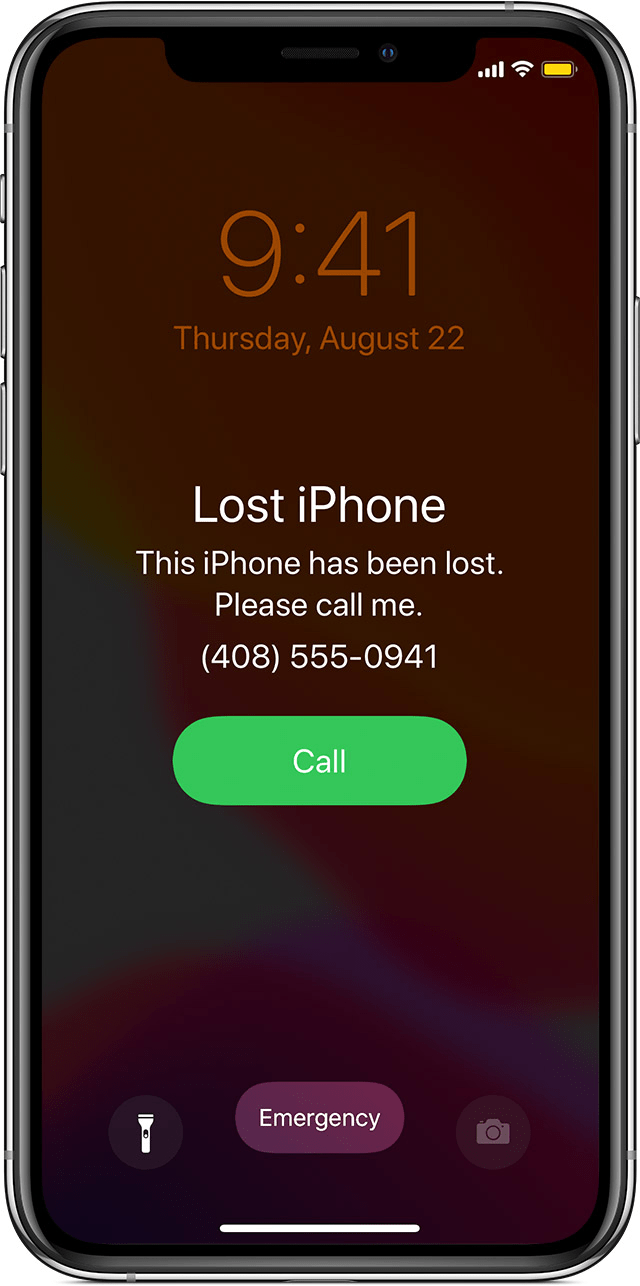
Màn hình iPhone X ở Chế độ Mất
iPhone X của bạn không thể tìm được?
Nếu bạn đã thực hiện khoá iPhone X của mình nhưng vẫn không có ai liên hệ hoặc bạn không thể tìm thấy thiết bị nữa, điều bạn cần phải làm là xóa mọi dữ liệu trên điện thoại để tránh mọi rủi ro như thông tin cá nhân dữ liệu quan trọng bị lộ ra.
Để xoá iPhone X, bạn vẫn truy cập vào https://www.icloud.com/, thực hiện tiếp các bước như trên cho tới bước 5, bạn nhấn vào Erase iPhone (Xoá iPhone). Bạn xác nhận xoá iPhone, điều này sẽ xóa nội dung và cài đặt của bạn và cũng dừng việc theo dõi thiết bị của bạn thông qua Find My iPhone.
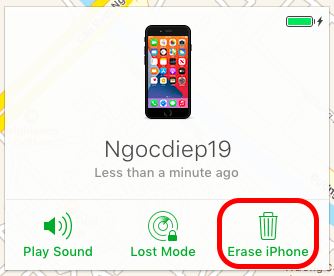
Nhấn vào Erase iPhone để xoá iPhone
Trên đây là cách khóa iPhone X từ xa nhanh chóng khi bị đánh cắp mà Huy Dũng Mobile muốn hướng dẫn cho bạn. Hãy thực hiện cách này ngay lập tức khi thiết bị biến mất để bảo vệ mọi thứ đang lưu trên iPhone của bạn. Hy vọng bài viết của chúng tôi sẽ hữu ích với bạn!
Các dịch vụ Huy Dũng liên quan